Récemment, l'un des abonnés a posé une question intéressante - comment pouvez-vous restreindre l'accès au Wi-Fi à d'autres utilisateurs sans changer le mot de passe du routeur? Le sujet est pertinent et je l'ai déjà analysé sur le site, mais sous un angle légèrement différent dans le sujet sur la configuration des dispositifs de filtrage par adresse MAC pour chaque fabricant individuel. Aujourd'hui, voyons comment bloquer la connexion réseau et interdire aux autres utilisateurs de visiter Internet et les ressources du réseau local sans changer le mot de passe en utilisant l'exemple de différents routeurs - TP-Link, Asus, Keenetic, Xiaomi
TP-Link
Sur les routeurs TP-Link, vous pouvez restreindre l'accès au wifi via la fonction "Contrôle Parental".
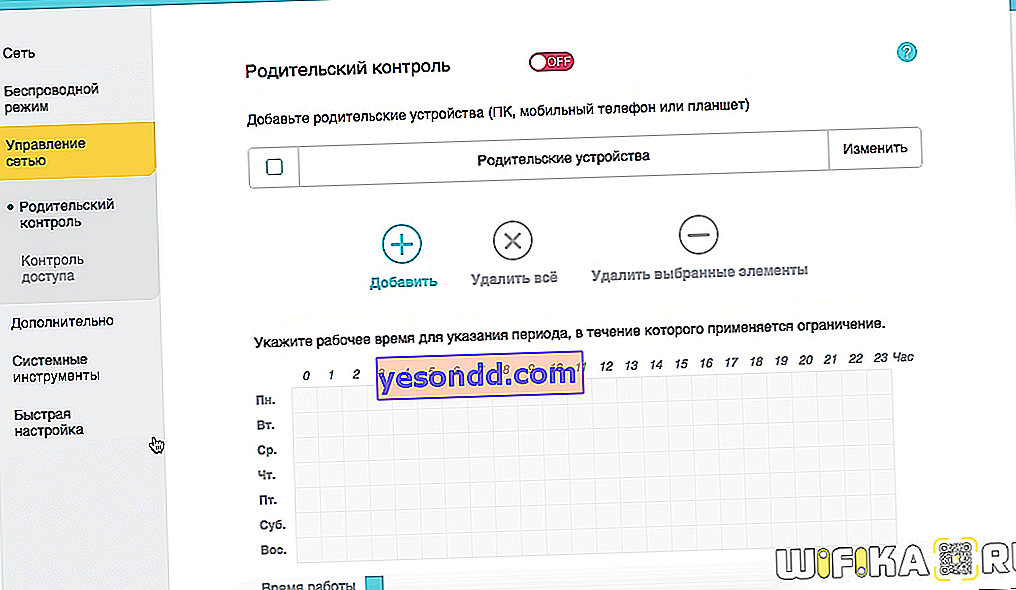
Il existe une liste «blanche» et «noire». Dans notre cas, la question est de n'autoriser qu'un nombre limité d'appareils à accéder à Internet.
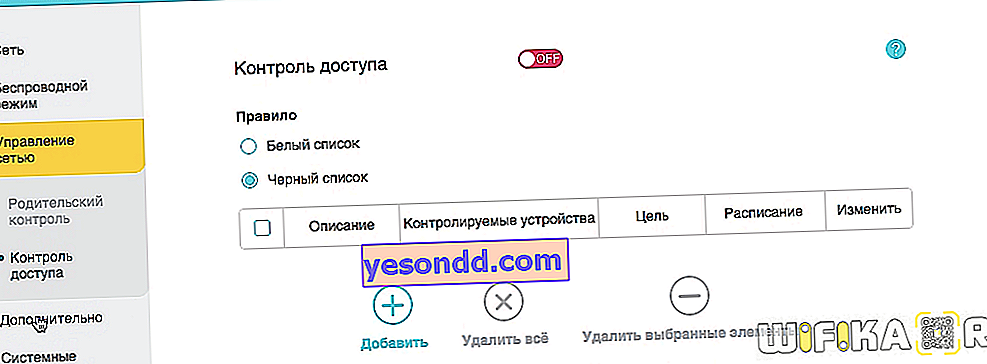
En conséquence, nous devons créer une «liste blanche» et y ajouter tous les ordinateurs personnels, ordinateurs portables, smartphones, téléviseurs et autres gadgets. Ils seront autorisés à se connecter au routeur wifi. Tous les autres utilisateurs qui, pour une raison quelconque, découvrent votre mot de passe, l'accès sera limité même sans le changer.
Keenetic
Sur les routeurs Keenetic (anciennement Zyxel), l'accès Internet est limité aux utilisateurs dans la section "Contrôle d'accès Wi-Fi". Il est également possible de créer ici une liste blanche et noire. Nous devons ajouter au «blanc» tous les appareils qui doivent être autorisés à utiliser Internet via Wi-Fi ou câble.
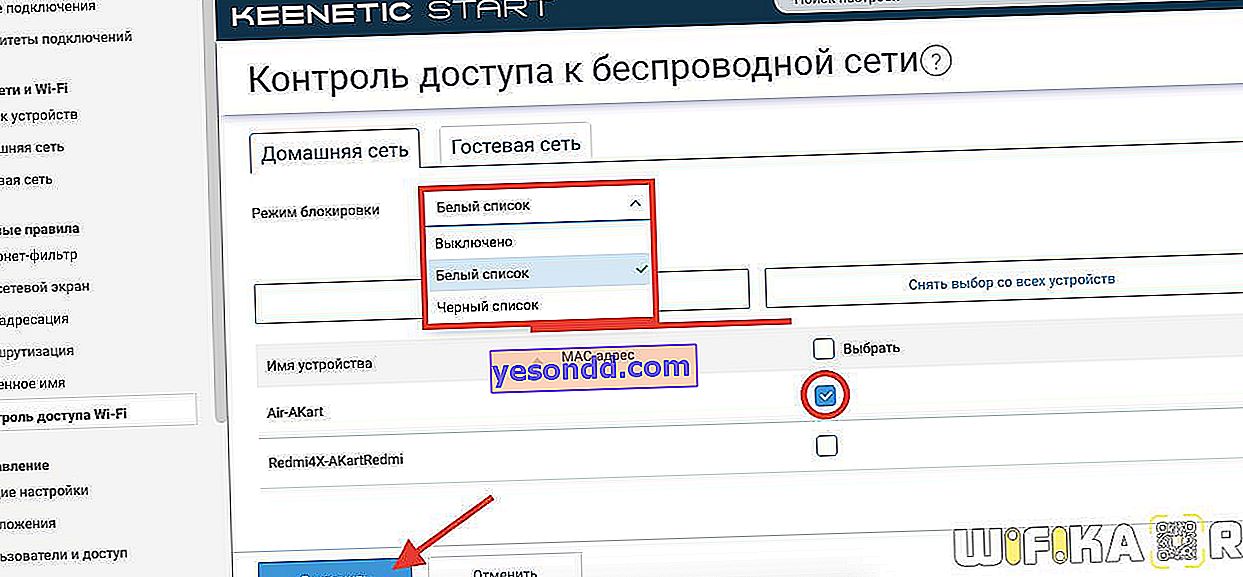
D-Link
Dans le routeur D-Link, la configuration de la restriction d'accès à un réseau wifi se fait en deux étapes. Vous devez d'abord aller dans la section "Mode de filtrage" et sélectionner l'élément "Autoriser" dans la liste déroulante
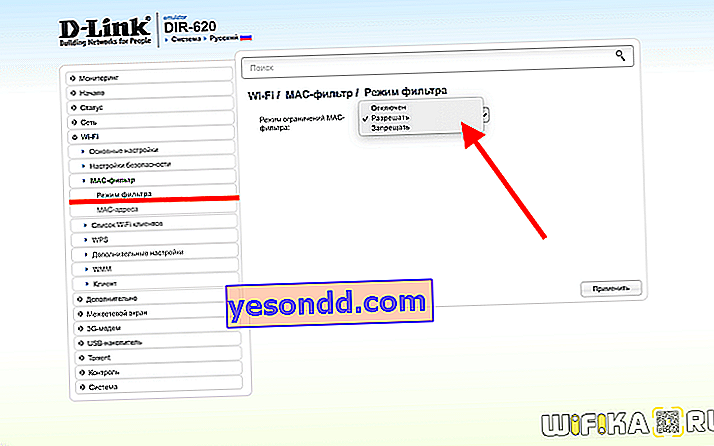
Allez ensuite dans le menu «Adresses MAC» et sélectionnez les appareils connectés qui seront autorisés à utiliser le réseau. Le reste de l'accès Internet sera bloqué
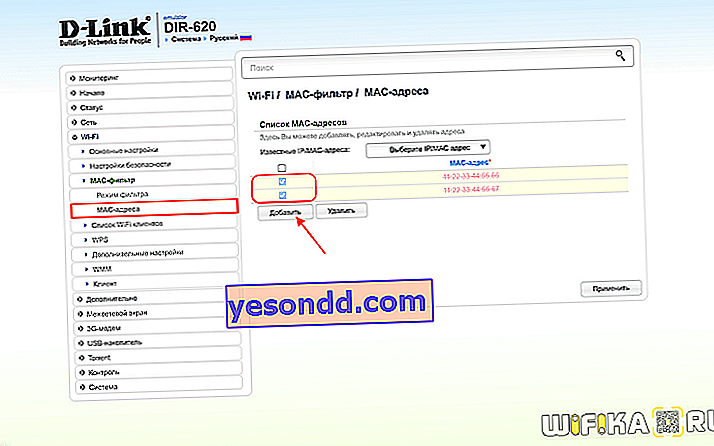
Tenda
Les listes de filtrage par adresses MAC sur les routeurs Tenda se trouvent dans la section "Paramètres avancés"
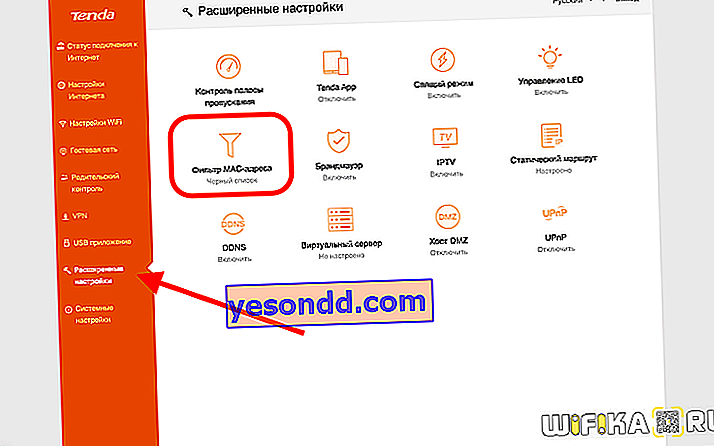
Tout est pareil ici - nous activons la «Liste blanche» et y ajoutons tous nos gadgets autorisés. Les autres clients se verront refuser l'accès au Wi-Fi
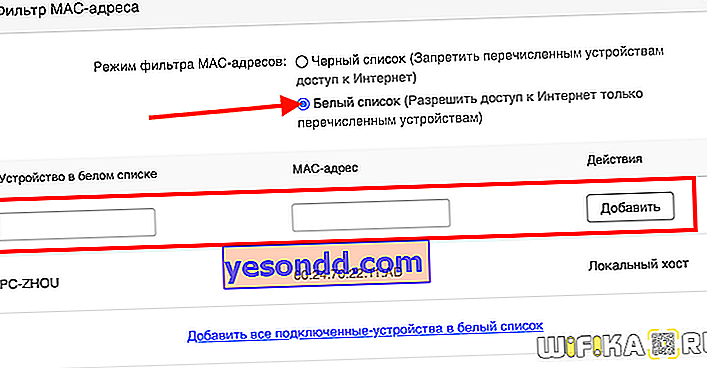
Mercusys
Et par analogie - sur les routeurs Mercusys. Le contrôle d'accès se trouve dans le menu Paramètres avancés. Nous mettons sur liste blanche tous les ordinateurs personnels et économisons
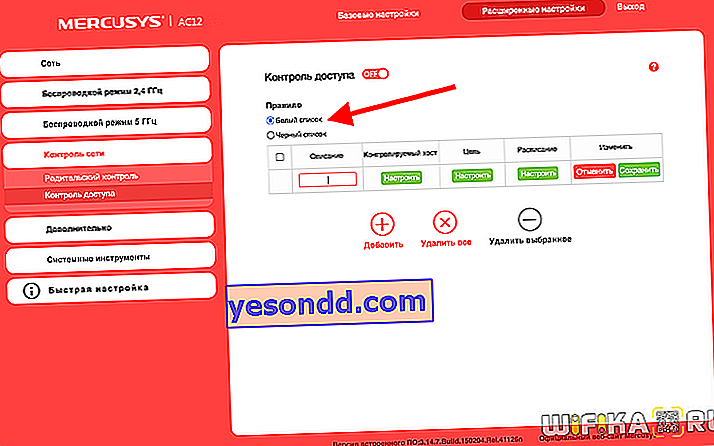
Niveau supérieur
Sur Upvel, allez dans "Filtrer par adresses MAC" et cochez deux cases - sur "Activer le filtrage" et "Liste blanche (bloquer toutes les adresses sauf celles spécifiées)". Et ajoutez les utilisateurs requis à la colonne ci-dessous
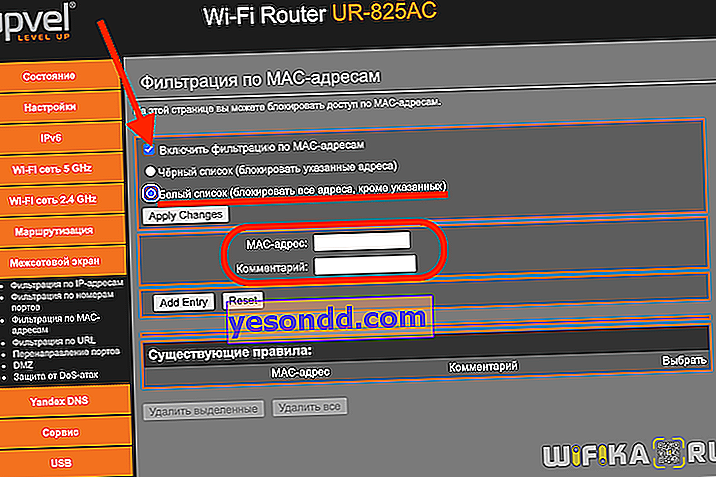
Netis
Dans Netis, nous trouvons le menu "Contrôle d'accès - Filtrer par adresse MAC". Ici, nous mettons "ON" dans la section "Statut" et une coche sur "Refuser l'accès au réseau pour les appareils non inclus dans la liste"
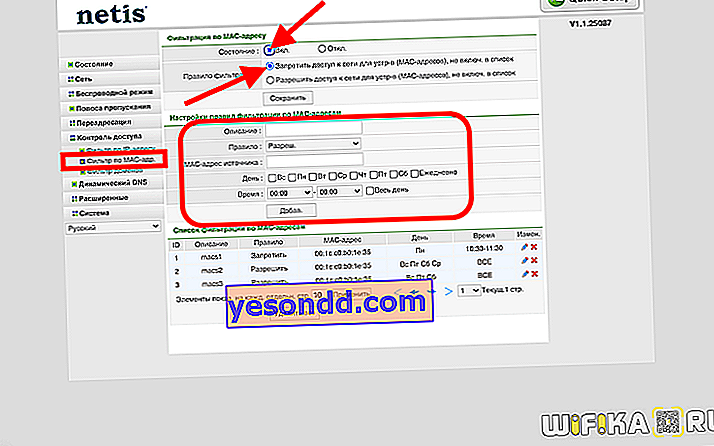
De plus, vous pouvez définir ici le calendrier des connexions autorisées au routeur Wi-Fi.
